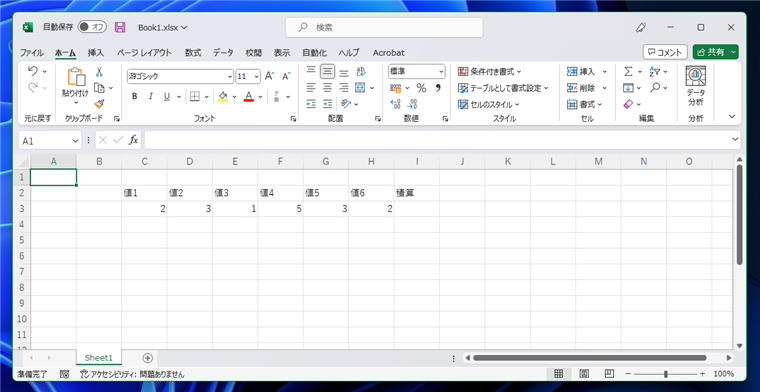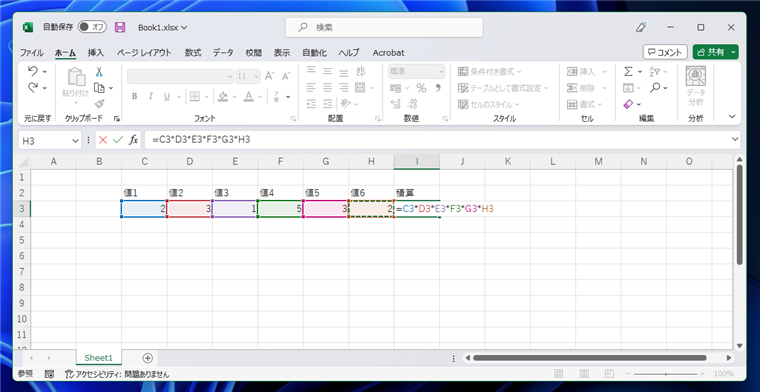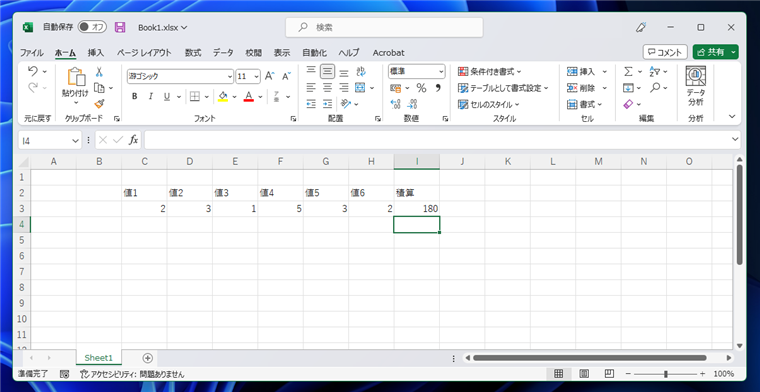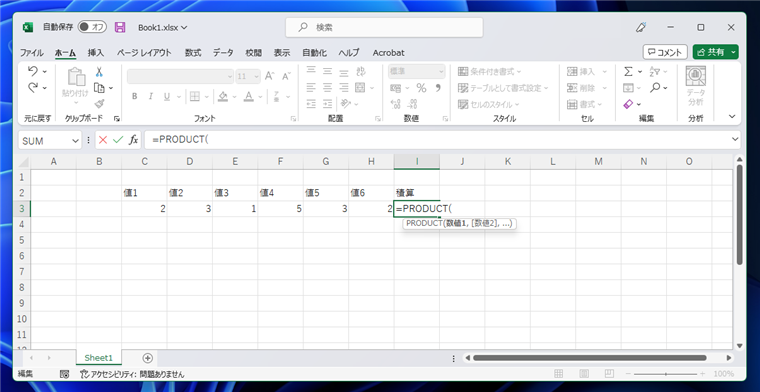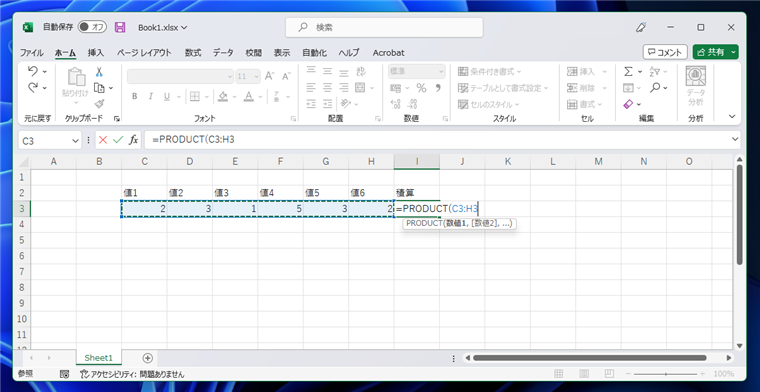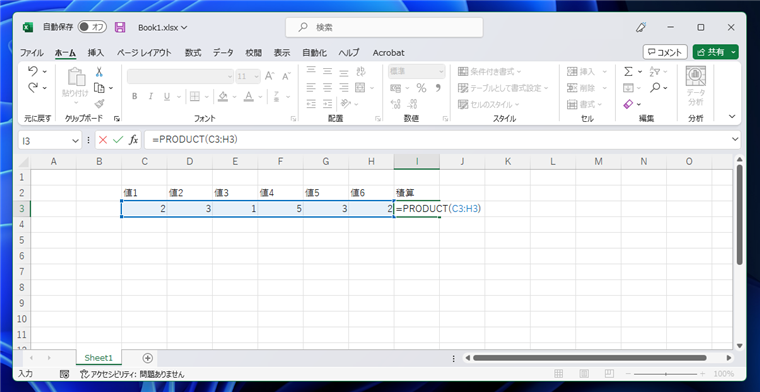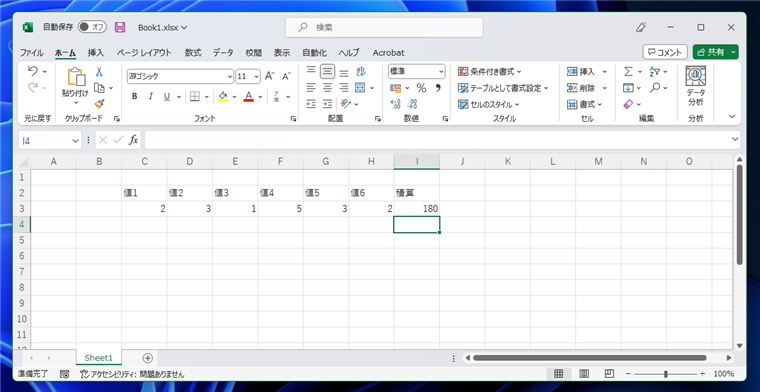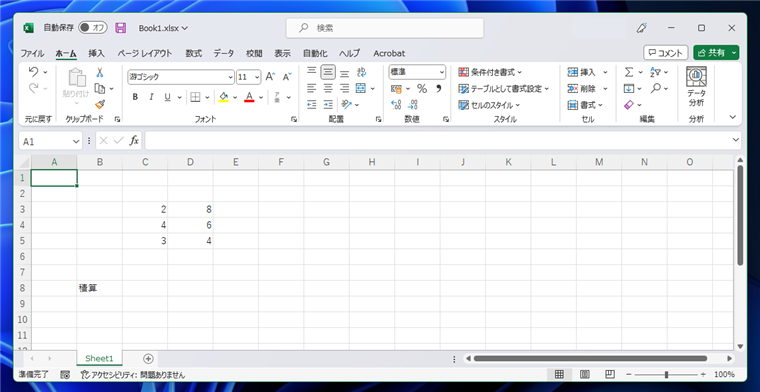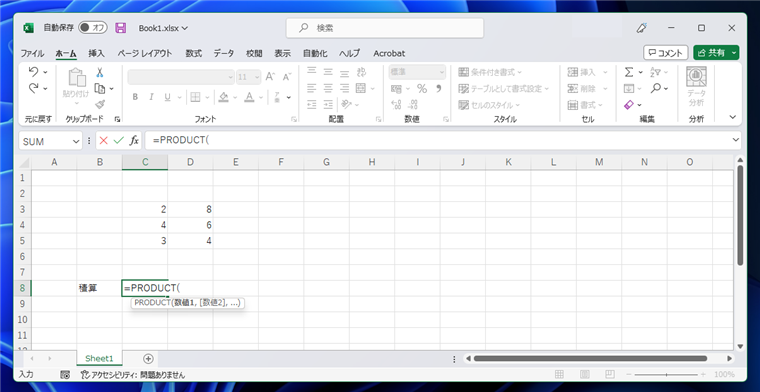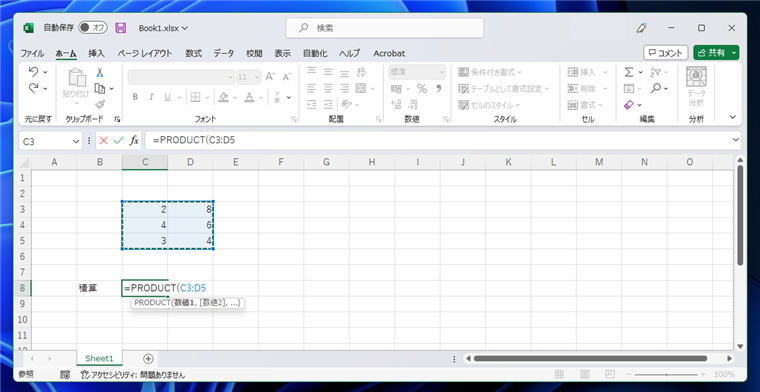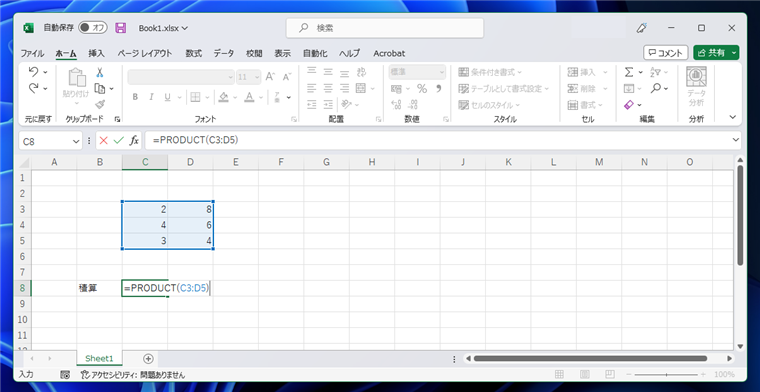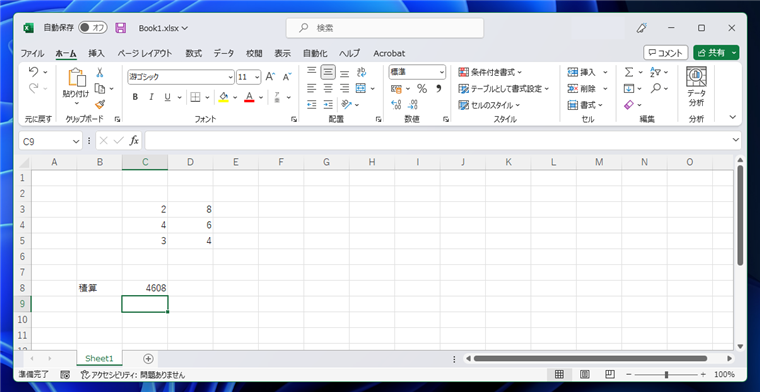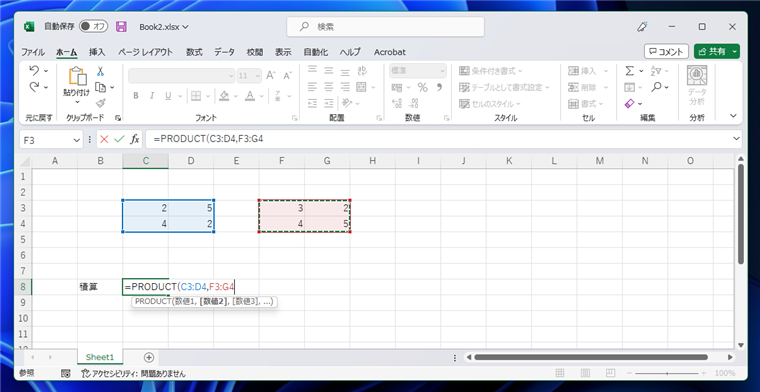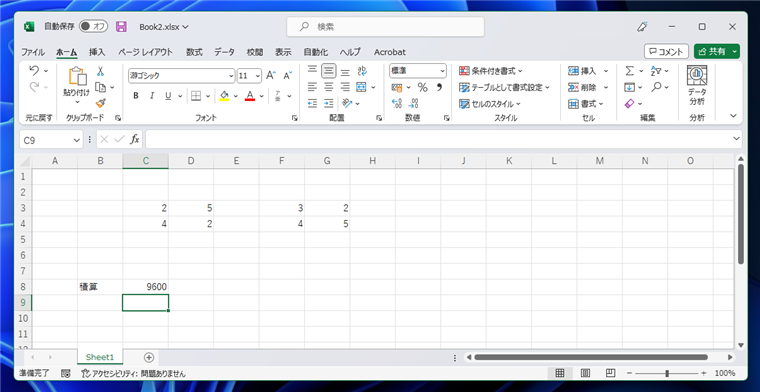範囲指定したセルの掛け算をする手順を紹介します。
概要
範囲指定したセルの値を掛け合わせるには、PRODUCT 関数を利用します。
和をとるSUM関数の掛け算版です。
書式
または
利用シーン
下図の表を準備します。
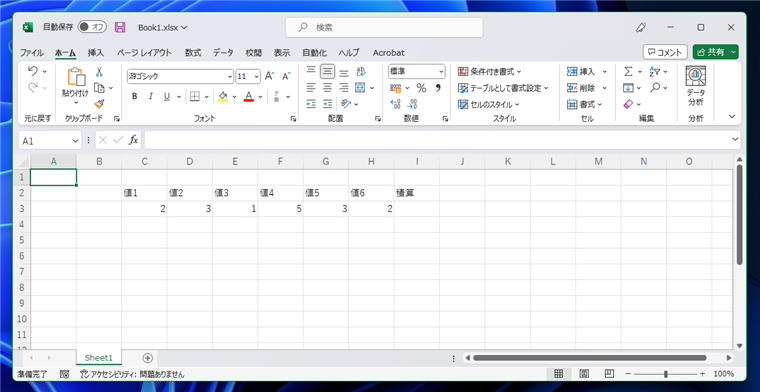
I列のセルに、値1から値6のセルを掛けた値を単純に計算する場合は次の掛け算で求められます。
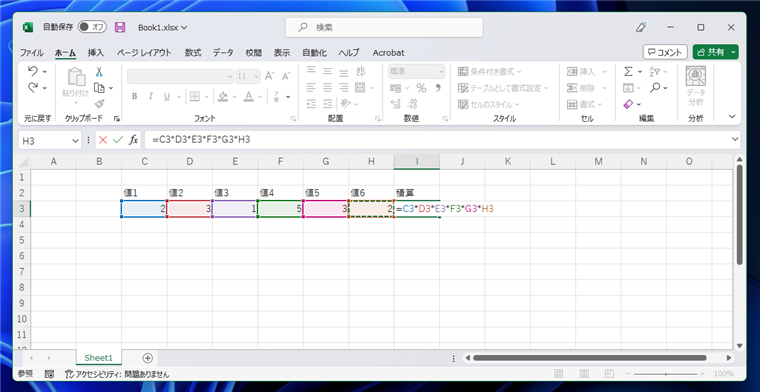
しかし、セルの数が非常に多い場合では数式を記述する作業も大変ですし、抜けが発生する場合もあります。
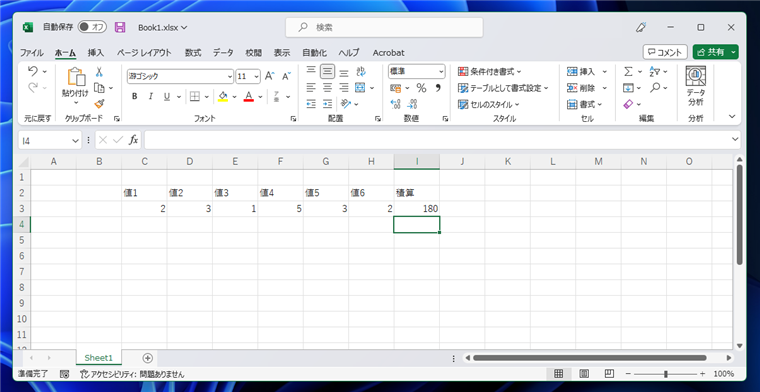
範囲指定したセルの値をかけた値を計算する場合は、次の数式を利用します。
=PRODUCT(をセルに入力します。
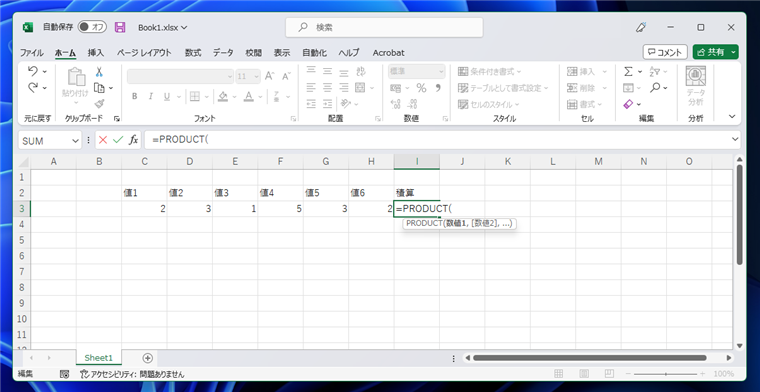
C3セルから、H3セルにドラッグして範囲を指定します。PRODUCT関数のパラメーターに選択範囲が設定されます。
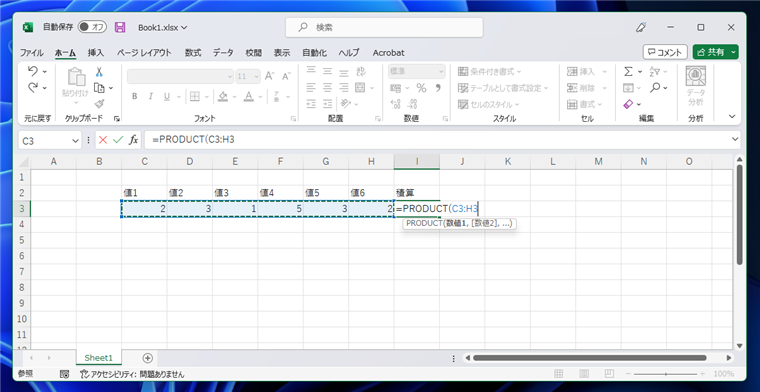
閉じ括弧を入力して数式を確定します。
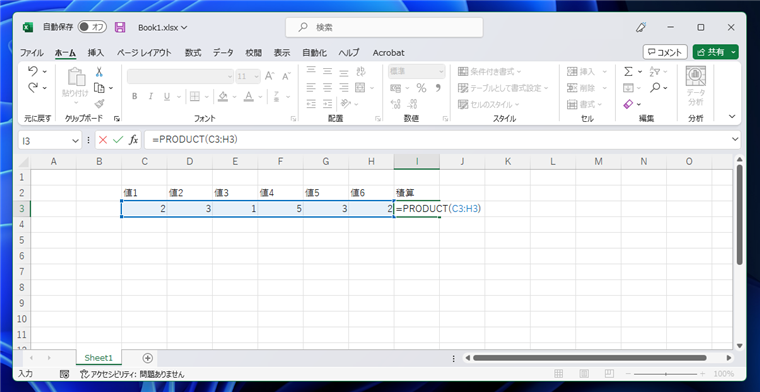
数式を確定すると、指定した範囲のセルの値をかけた値がセルに表示されます。
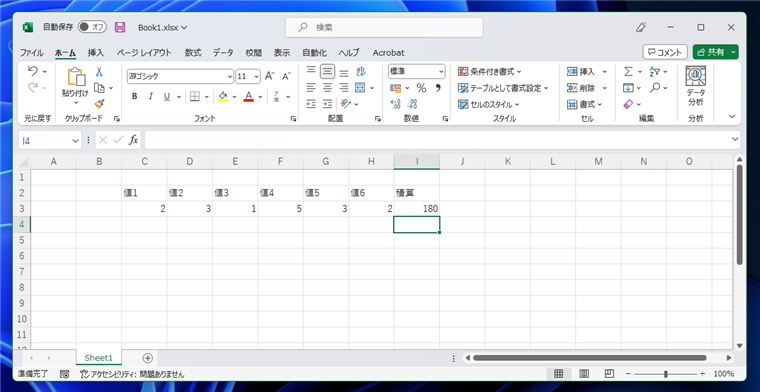
利用シーン2:複数行列の範囲
下図の表を準備します。
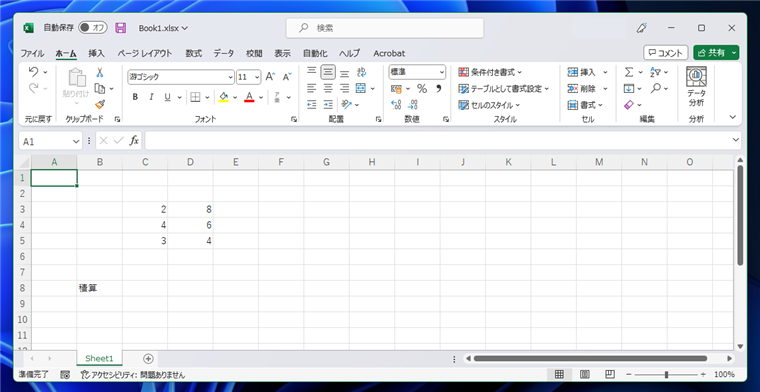
C8セルに次の数式を利用します。
=PRODUCT(をセルに入力します。
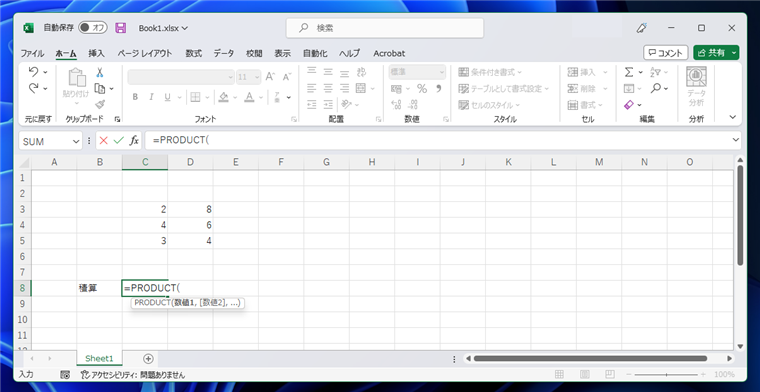
C3セルからD5セルに向かってドラッグして範囲を選択します。PRODUCT関数のパラメーターに選択した範囲が設定されます。
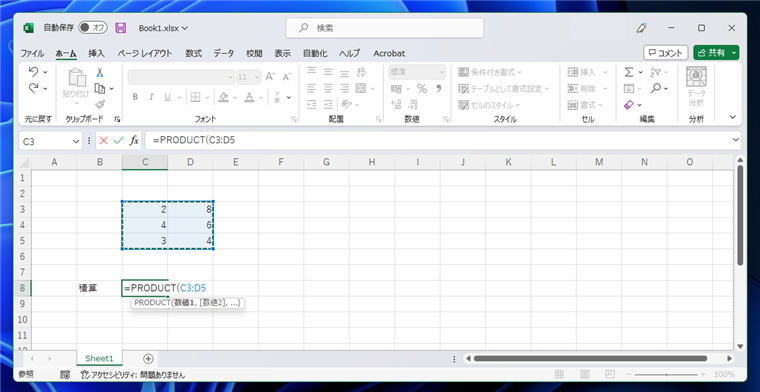
閉じ括弧を入力して数式を確定します。
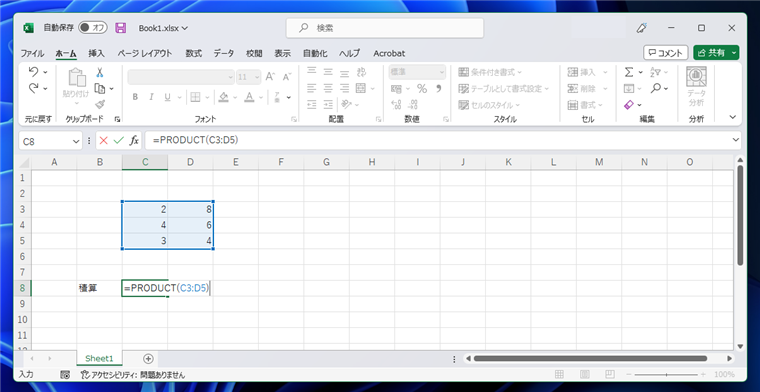
数式を確定すると、セルに選択範囲のセルの値を掛けた値が表示されます。
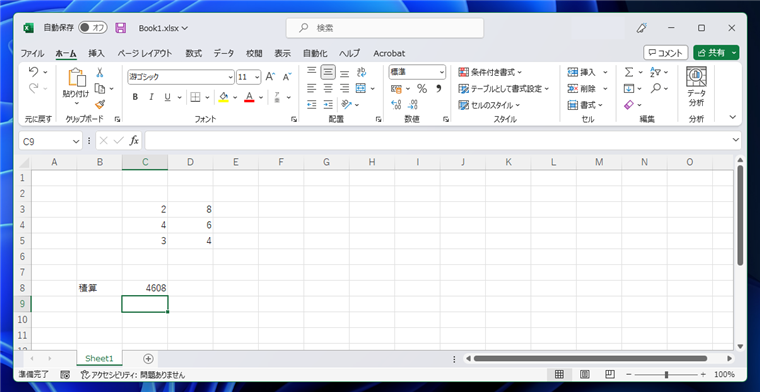
利用シーン3:複数の範囲の場合
複数の範囲の場合は、セルの範囲をカンマで区切ります。
以下は、C3:D4セルとF3:G4セルの値を掛ける場合の数式です。
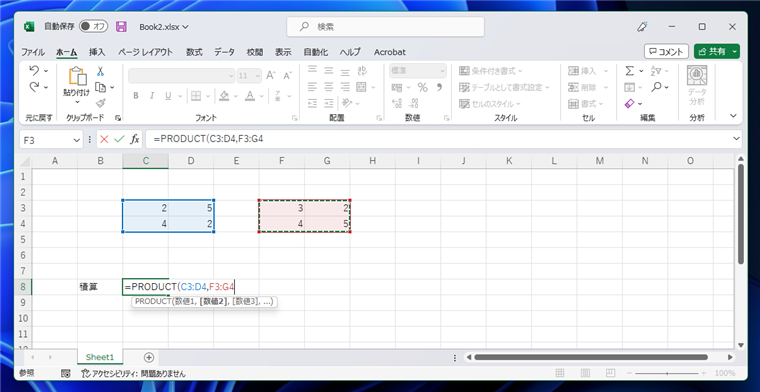
複数の選択の範囲での計算結果が表示されます。
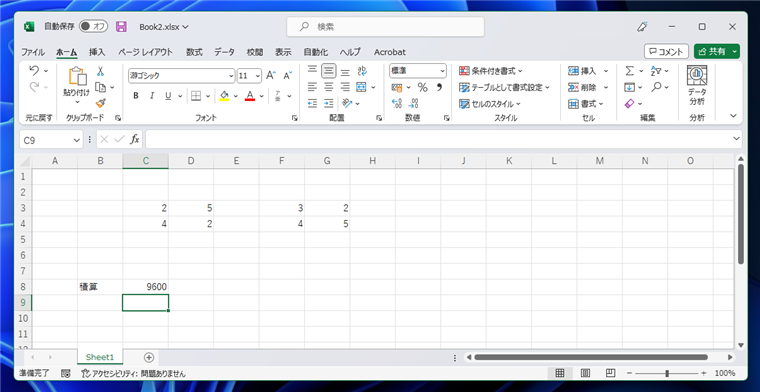
PRODUCT関数を利用して、指定した範囲のセルの値を掛け合わせる計算ができました。
著者
iPentec.com の代表。ハードウェア、サーバー投資、管理などを担当。
Office 365やデータベースの記事なども担当。
最終更新日: 2024-01-23
作成日: 2022-12-27